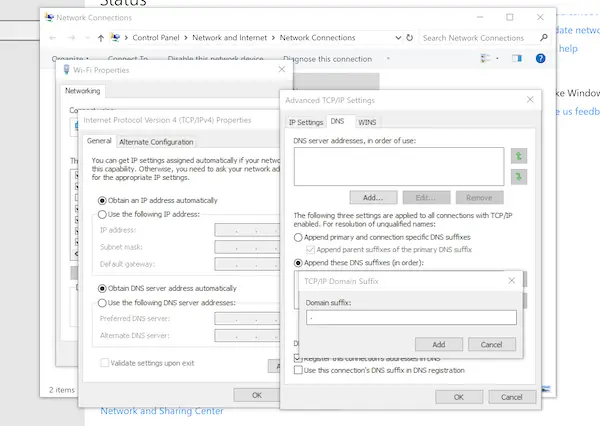Google Chrome ブラウザのショートカットをクリックしても、Chrome ブラウザが開かない、または起動しない場合は、この投稿がきっと興味を引くでしょう。具体的には、クラスが登録されていません Chrome.exeWindows 11/10/8/7 でエラーが発生します。
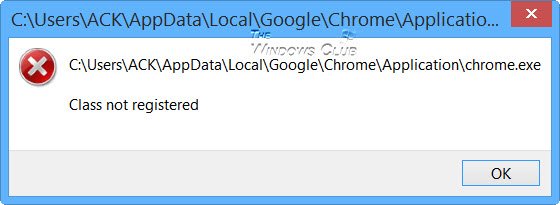
今日、私はこの問題に突然直面しました。デフォルトでは Internet Explorer が選択されているため、いつ、どのようにして起こったのかわかりませんが、実際に実行して解決策を見つけたので、この記事を書くことにしました。
クラスが登録されていないChrome.exeを修正
まずシステムの復元ポイントを作成してから実行します登録編集をクリックしてレジストリ エディタを開きます。ここでは、次の 2 つのレジストリ キーを削除する必要があります。
HKLM\Software\Classes\Chrome
HKLM\Software\Classes\ChromeHTML\open\command\DelegateExecute
を有効にするレジストリ キーを削除すると、デリゲート実行、ChromeのAppIDを無効にします。ただし、問題は、Chrome が再度更新されると、これらのキーが再作成されていることが判明する可能性があることです。このような場合、これらのキーを再度削除する必要がある場合があります。
Windows PC を再起動します。
これが機能しない場合は、スタート画面またはスタート メニューの Chrome ショートカットを削除し、次のフォルダーに移動します。
C:\Users\<username>\AppData\Local\Google\Chrome\Application
chrome.exe をクリックして機能するかどうかを確認します。それはすべきです。その場合は、そのショートカットをスタートに固定します。これで正しく動作するようになります。
これでも解決しない場合は、次のことを確認してください。Chromeをリセットする助けます。
関連している:


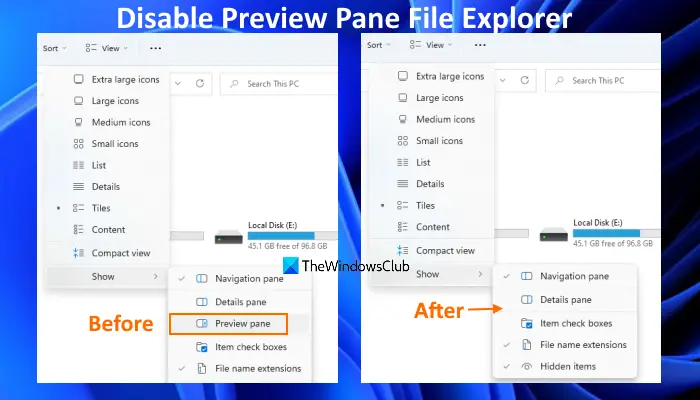
![Windows がグラフィック デバイスの潜在的な問題を検出しました [修正]](https://rele.work/tech/hayato/wp-content/uploads/2024/09/Windows-detected-potential-issue-graphics-device.png)